上面的实验操作可能会让各位读者误以为Samba服务程序只是为了解决Linux系统和Windows系统的资源共享问题而设计的。其实,Samba服务程序还可以实现Linux系统之间的文件共享。请各位读者按照表12-5来设置Samba服务程序所在主机(即Samba共享 服务器 )和Linux客户端使用的IP地址,然后在客户端安装支持文件共享服务的软件包(cifs-utils)。
表12-5 Samba共享服务器和Linux客户端各自使用的操作系统以及IP地址
| 主机名称 | 操作系统 | IP地址 |
|---|---|---|
| Samba共享服务器 | 192.168.10.10 | |
| Linux客户端 | 192.168.10.20 | |
| Windows客户端 | 192.168.10.30 |
[root@linuxprobe ~]# yum install cifs-utilsLoaded plugins: langpacks, product-id, subscription-managerrhel | 4.1 kB 00:00Resolving Dependencies--> Running transaction check---> Package cifs-utils.x86_64 0:6.2-6.el7 will be installed--> Finished Dependency ResolutionDependencies Resolved================================================================================Package Arch Version Repository Size================================================================================Installing:cifs-utils x86_64 6.2-6.el7 rhel 83 kTransaction Summary================================================================================Install 1 PackageTotal download size: 83 kInstalled size: 174 kIs this ok [y/d/N]: yDownloading packages:Running transaction checkRunning transaction testTransaction test succeededRunning transactionInstalling : cifs-utils-6.2-6.el7.x86_64 1/1Verifying : cifs-utils-6.2-6.el7.x86_64 1/1Installed:cifs-utils.x86_64 0:6.2-6.el7Complete!在Linux客户端,按照Samba服务的用户名、密码、共享域的顺序将相关信息写入到一个认证文件中。为了保证不被其他人随意看到,最后把这个认证文件的权限修改为仅root管理员才能够读写:
[root@linuxprobe ~]# vim auth.smbusername=linuxprobepassword=redhatdomain=MYGROUP[root@linuxprobe ~]# chmod -Rf 600 auth.smb现在,在Linux客户端上创建一个用于挂载Samba服务共享资源的目录,并把挂载信息写入到/etc/fstab文件中,以确保共享挂载信息在服务器重启后依然生效:
[root@linuxprobe ~]# mkdir /database[root@linuxprobe ~]# vim /etc/fstab## /etc/fstab# Created by anaconda on Wed May 4 19:26:23 2017## Accessible filesystems, by reference, are maintained under '/dev/disk'# See man pages fstab(5), findfs(8), mount(8) and/or blkid(8) FOR more info#/dev/mapper/rhel-root / xfs defaults 1 1UUID=812b1f7c-8b5b-43da-8c06-b9999e0fe48b /boot xfs defaults 1 2/dev/mapper/rhel-swap swap swap defaults 0 0/dev/cdrom /media/cdrom iso9660 defaults 0 0//192.168.10.10/database /database cifs credentials=/root/auth.smb 0 0[root@linuxprobe ~]# mount -a
Linux客户端成功地挂载了Samba服务的共享资源。进入到挂载目录/database后就可以看到Windows系统访问Samba服务程序时留下来的文件了(即文件Memo.txt)。当然,我们也可以对该文件进行读写操作并保存。
[root@linuxprobe ~]# cat /database/Memo.txti Can edit it .出现问题?大胆提问!
因读者们硬件不同或操作错误都可能导致实验配置出错,请耐心再仔细看看操作步骤吧,不要气馁~
Linux技术交流请加A群:560843(满),B群:340829(推荐),C群:463590(推荐),点此查看全国群。
*本群特色:通过口令验证确保每一个群员都是《Linux就该这么学》的读者,答疑更有针对性,不定期免费领取定制礼品。
百战天虫4:伤害英文版怎么玩?
game 快速开始游戏 教程模式 故事模式 多人游戏 deathmatch 死亡比赛 homeland 家乡 destruction 破坏 statue defend 雕像保卫 survivor 幸存者 自定义 create team 创建队伍 edit team 编辑队伍 delete team 删除队伍 create weapon 创建武器 edit weapon 编辑武器 delete weapon 删除武器 1:payload 载重量 2:bombs 炸弹 3:wind affected 风力影响 4:detonation 爆炸 5:poison 毒药 6:land damage 陆地毁坏 7:worm damage 虫子毁坏 8:blast strength 爆炸力 9:power up launch 发射攻率 10:max launch power 最大发射功率 11:homing 制导性(跟踪导弹性) 12:cluster 集群 13:max throw strength 最高投掷力量 create game style 创建游戏方式 edit game style 编辑游戏方式 delete game style 删除游戏方式 1:number of rounds 回合数 2:turn time 移动时间 3:round time 回合时间 4:worm health 虫子生命值 5:worm select 虫子的选择 6:sudden death 突然死亡 7:water rise speed 水位上升速度 8:telepad 传送平台 9:mine fuse 地雷引信(random 随机) 10:weapon crate 武器箱 11:utility crate 公文包 12:mystery crate 神秘的箱子 13:health crate 卫生箱 14:land object 土地用途 15:stockpiling 储存 16:artillery mode 火炮模式 17:retreat time 后退时间(攻击完后的移动时间) 18:fall damage 跌落伤害 挑战模式 play 网上(联机)游戏 cabinet 奖品柜 shop 游戏商店 选项 退出 这些是转来的,如果你想要攻略,可以上网找,怕麻烦的话我也可以发给你。 有空咱俩还可以联网切磋切磋。
如何在win10下安装ubuntu双系统
一、前期准备1、大于2G的U盘一个(我的系统盘制作完成后大约占1个多G的容量)2、已下载好的Ubuntu安装文件(选择在官网下载,有32和64位选择)3、已安装好UltraISO软件的电脑(UltraISO安装包自行网络)4、打算安装Ubuntu的电脑(我的电脑已安装好64位Win7系统)二、UltraISO制作Ubuntu14.04的系统启动盘1、打开UltraISO,将Ubuntu14.04的系统文件制作成U盘启动,过程大概2分钟,十分简单,不懂得直接度娘教给你,不在过多介绍三、Ubuntu14.04系统安装及设置1、右键点击我的电脑》管理》磁盘管理,选择一个空间较大的盘,右键选择压缩卷,笔者为Ubuntu14.04划分了80G的空间(空间大小根据自己的需要自行选择,建议如果只是安装作为练习使用有30G就可以,要是自己有运行的程序或者要处理数据还是建议多分一点空间),设置好容量大小后点压缩即可,不用给他设置盘符,我们在安装Ubuntu的时候在重新分区。 注意:这种分区我们在Win7里面不能直接查看Ubuntu里的分区,但是在Ubuntu我们可以访问放在硬盘上的任何东西,也就是可以直接查看Win7系统的分区2、将Ubuntu的启动插在电脑上,重启电脑,开机时按F12,选择U盘启动(笔者电脑是DELL的,具体的各品牌进入U盘启动或有不同,请自行网络解决)3、选择U盘启动后,进入Ubuntu的安装界面,选择语言》中文(简体),点击安装Ubuntu4、准备安装Ubuntu,可以联网,也可以不联网,如果联网选择安装第三方软件及更新,也可以选择不安装,安装完成后再系统里选择更新,完成后点击继续5、安装类型选择,这里一定选择》其他选项》继续,这样我们可以自己分区6、分区设置,如图选中空闲分区,也就是我们之前在Win7下划分出的80G的空间7、新建分区,点击“+”,设置交换空间swap,笔者自己的内存是8G,也划分了8G,一般不大于物理内存就行8、新建分区,点击“+”,设置Ubuntu启动引导区,一般划分200Mb足够了9、新建分区,点击“+”,设置“/”主分区,相当于Win7的系统C盘,同样的方法,将剩余空间设置“/home”分区,用于存在文件。 重要的一点是在安装启动引导设备选择前面划分的/boot盘10、进入用户设置,自行设置用户名、密码11、进入安装界面,等待安装更新12、安装完成后用你设置的用户名密码进入,重新启动计算机,发现并没有选择进入Ubuntu的启动项,而是直接进入到了Win7系统,别急接着下面介绍。 。 四、用easyBCD修改系统启动项更改1、安装easyBCD后打开,点击“Add New Entry”》选择Linux/BSD:具体设置如图,Type选择GRUB,Name自己随便写,笔者写的是Ubuntu作为标识,Drive:选取我们设置的/boot分区,有Linux标记,设置完成后点击“Add Entry”2、现在你可以重启电脑,发现有Win7和Ubuntu两个启动下可以选择,选择Ubuntu启动项之后还可以自己选择进去Win7系统后记:安装完Ubuntu之后,从Win7启动来做引导可以让我们更自由的选择是否需要Ubuntu系统,以后不想继续使用Ubuntu系统可以直接在Win7里面将Ubuntu的分区格式化,而不会影响Win7操作系统,这也是与从Ubuntu启动最大的好处(若选择从Ubuntu里引导启动Win7将来容易出问题,尤其是Ubuntu出问题的时候)。
一次函数的应用
解:(1)根据图形,设y与x的函数关系式为y=kx+b,把点(10,10)和(15,5)代入,得10k+b=1015k+b=5解得k=-1 b=20所以y与x的函数关系式为y=-x+20(2)因为A种文具日销售量4件,则把y=4代入函数得,4=-x+20解得x=16所以A种文具的零售价为16元每件因为B种文具每件可获利2元可得B种文具的零售价为10元每件.设老板选购A种文具为x件,则B种文具就为(100-x)件.依题意,得12*x+8*(100-x)≤1000 ①(16-12)*x+(10-8)(100-x)≥296 ②联立①②两式,解得48≤x≤50因为文具的数量为正整数.则x可取48,49,50则y为52,51,50共有三种方案.3)若A种文具的零售价比B种文具的零售价高2元/一件,求两种文具的零售价分别为多少元时,每天的销售利润最大?解: 由题意,设A种文具的零售价为x元,则B种文具的零售价就为(x-2)元.x≥12依题意,得当A种文具的零售价为x元,则每天的销售量为(20-x)件.B种文具的零售价为(x-2)元,则每天的销售量为(22-x)件.所以每天的销售利润w=(x-12)(20-x)+(x-2-8)(22-x)=-2(x-32)^2+52所以当A文具的零售价为32元,B文具的零售价为30元时,则每天的售售利润最大.













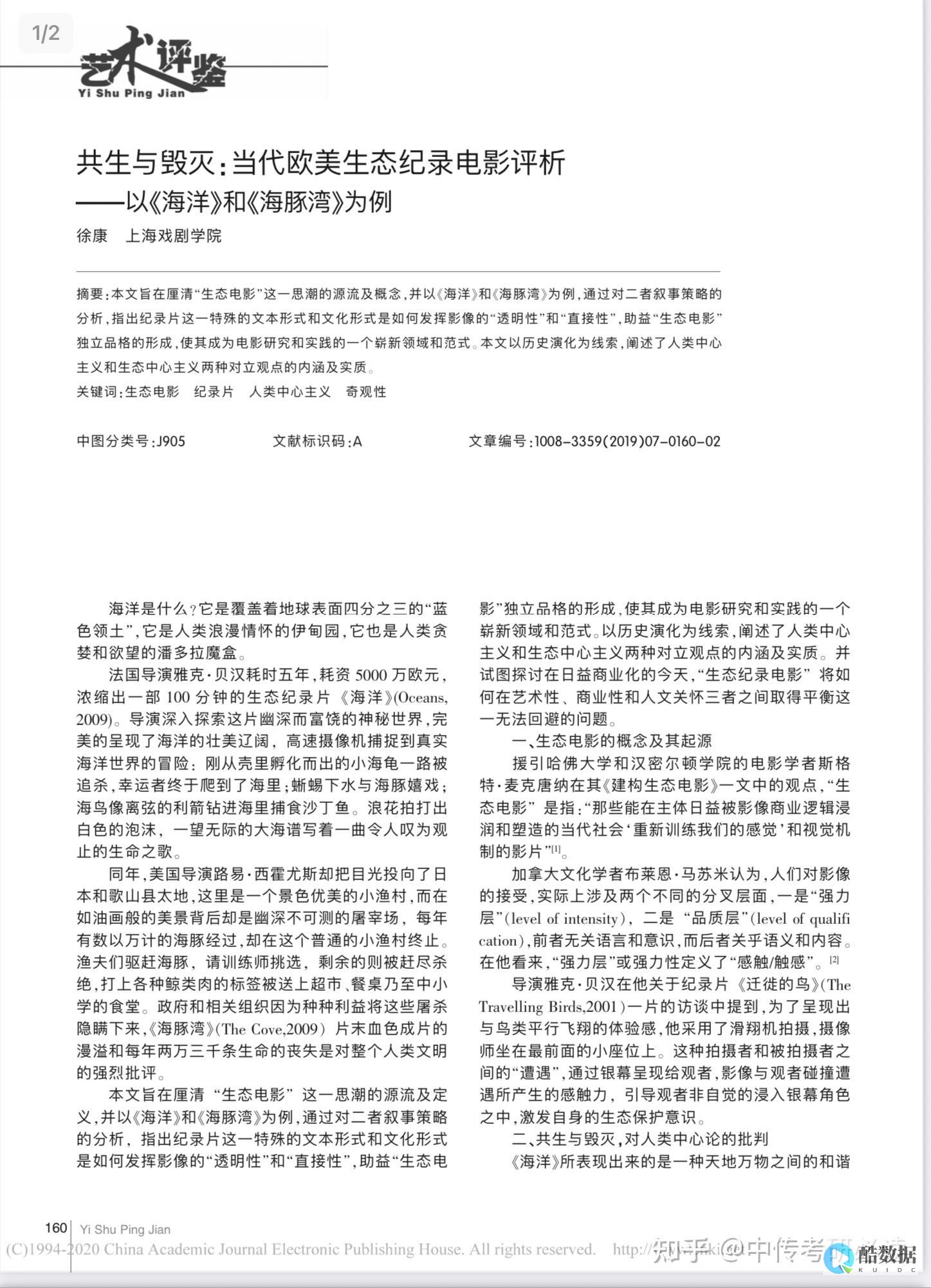


发表评论